在日常工作或学习中,我们经常会遇到需要在文档中插入图形的情况。虽然专业的绘图软件如Photoshop或Illustrator功能强大,但对于简单的图形绘制,其实Microsoft Word已经足够应对。Word不仅是一个文字处理工具,它还内置了强大的绘图功能,能够帮助我们轻松地在文档中创建和编辑各种图形。下面,就让我们一起探索如何使用Word来画图,让你的文档更加生动和直观。
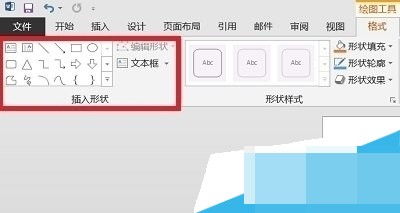
首先,确保你已经安装了Microsoft Word。无论是Office套件中的Word,还是独立的Microsoft 365 Word应用,都具备绘图功能。打开Word后,我们可以看到一个简洁的界面,包括菜单栏、工具栏和编辑区。在正式绘图前,先熟悉一下这些基础操作界面,会让你后续的绘图过程更加顺畅。
Word的绘图工具主要集中在“插入”和“形状”选项卡下。点击菜单栏中的“插入”标签,你会看到一个“形状”按钮。点击它,会弹出一个下拉菜单,列出了所有可用的形状,包括线条、矩形、圆形、箭头、流程图元素等。此外,在“形状”按钮旁边,还有一个“绘制表格”的选项,可以用来快速绘制表格。
1. 选择形状:从“形状”下拉菜单中,选择一个你想要的形状。比如,如果你想画一个矩形,就选择“矩形”选项。
2. 绘制形状:在编辑区内,用鼠标左键点击并拖动,就可以绘制出所选的形状了。在绘制过程中,你可以通过拖动形状的边缘来调整它的大小。
3. 旋转和调整:选中形状后,会出现一个绿色的圆形控制点,拖动它可以旋转形状。形状周围还会出现一些白色的方形控制点,拖动这些点可以改变形状的比例或进行扭曲变形。
绘制完形状后,你可能还想对它进行一些格式调整,比如改变颜色、添加边框、调整透明度等。
1. 形状填充:右键点击形状,选择“设置形状格式”或直接在上方出现的浮动工具栏中点击“形状填充”,你可以为形状填充颜色、渐变或图案。
2. 边框:同样在“设置形状格式”菜单中,你可以找到“线条”选项,用来设置形状的边框颜色、线条样式和粗细。
3. 阴影和三维效果:在“设置形状格式”的高级选项中,你还可以为形状添加阴影、发光、三维旋转等效果,让形状看起来更加立体和生动。
有时候,你可能需要在形状中添加文字,比如标注流程图中的步骤或创建带有文字的按钮。
1. 直接输入:选中形状后,直接开始打字,文字就会出现在形状内部。你可以通过调整字体、大小和颜色来美化文字。
2. 文本框:如果形状不适合直接输入文字,或者你想在文档的任意位置添加文字,可以使用文本框。在“插入”选项卡下选择“文本框”,然后在编辑区内拖动绘制一个文本框,输入你的文字即可。文本框同样可以调整大小、颜色和边框。
在Word中,你可能会同时绘制多个形状和文本框。为了更好地管理它们,你可以将它们组合在一起,或者调整它们的排列顺序。
1. 组合:选中你想要组合的所有对象,右键点击,选择“组合”。这样,这些对象就被视为一个整体,你可以一起移动、旋转或调整大小。
2. 排列:通过右键点击对象并选择“置于顶层”、“置于底层”、“上移一层”或“下移一层”,你可以调整对象之间的叠放顺序。这对于处理多个重叠对象时特别有用。
如果你需要绘制复杂的流程图、组织结构图或关系图,Word的SmartArt图形功能会是一个不错的选择。
1. 插入SmartArt图形:在“插入”选项卡下,选择“SmartArt”。
2. 选择类型:在弹出的对话框中,选择你想要创建的图形类型,比如流程图、组织结构图、循环图等。
3. 编辑内容:点击图形中的文本框,输入你的内容。SmartArt图形会自动调整大小和布局以适应你的内容。
4. 格式化:和普通的形状一样,你也可以对SmartArt图形进行颜色、边框和效果的调整。
完成绘图后,你可以将Word文档保存为多种格式,包括.docx、.pdf、.png或.jpeg等,方便在不同设备和平台上查看和分享。
1. 保存文档:点击菜单栏中的“文件”->“另存为”,选择一个合适的保存位置和文件格式。
2. 导出为图片:如果你只需要导出绘图部分作为图片使用,可以先选中绘图,然后右键点击选择“复制为图片”。接着,你可以将这张图片粘贴到另一个文档、邮件或社交媒体上。
通过上述步骤,我们已经了解了如何在Word中绘制和编辑各种图形。无论是简单的形状、文本框,还是复杂的SmartArt图形,Word都提供了强大的工具和灵活的操作方式,让绘图变得轻松而有趣。下次当你需要在文档中插入图形时,不妨尝试一下Word的绘图功能,说不定会有意想不到的收获哦!记得多练习,熟悉每个工具和功能,这样你的绘图效率和质量都会大大提升。
本站所有软件来自互联网,版权归原著所有。如有侵权,敬请来信告知 ,我们将及时删除。 琼ICP备2023003481号-5